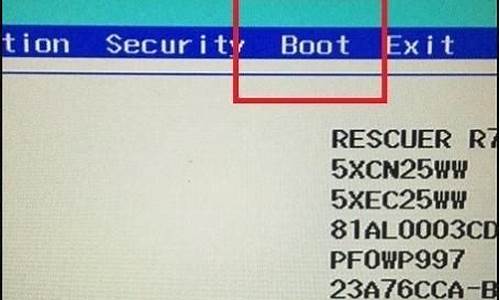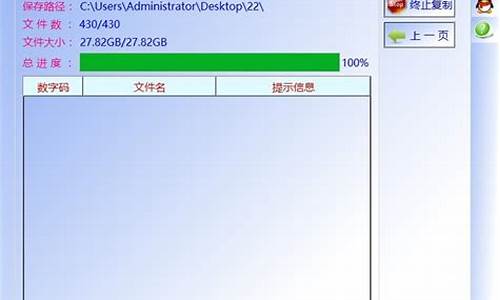win7无光盘u盘重装系统_如何安装win7系统无光盘
1.求高手帮助,我没有windows安装光盘,该怎么办?
2.不用光盘,XP系统怎样改windows7
3.win7正版系统 如何重新安装系统 (无盘)
4.自己没有光盘如何重装系统win7。电脑不能正常开机
5.如何在硬盘上安装win7系统
6.如何重装Win7系统?

(一)电脑重装系统没有光盘,还可能用:U盘安装,硬盘安装,一键还原安装,或者硬盘对拷安装。
(二)这里以U盘安装系统为例来讲述安装过程:
用U盘安装系统的步骤如下:
(1)第一步:将U盘做成可以启动的U盘启动盘:(准备一个4G的U盘)
首先到“大”下载“大装机版”,然后安装在电脑上,并打开这个“大超级U盘制作工具(装机版)”,接着插入一个 4G(2G或者8G)的U盘,然后在打开的窗口选择默认模式,点击“一键制作启动U盘”,根据提示等几分钟,就可以将U盘制作成带PE系统的U盘启动盘。然后到“系统之家”下载系统文件WINXP或者WIN7等,一般在网上下载的文件都是ISO文件,可以直接将这个文件复制到U盘启动盘的ISO文件下面,还可以通过解压ISO文件,把解压得到的XP.GHO或者WIN7.GHO系统直接复制到U盘启动盘的GHO文件夹下面,就可以用来安装系统,如何安装系统第二步会详细讲解:(U盘启动制作工具装机版如下图)
第二步:(以大U盘启动盘为例):来讲述U盘安装系统的步骤:
(1)首先要设好U盘为第一启动项:先把U盘插在电脑的USB接口,然后开机,马上按下F12键(也有的是:F11,F8.,F9,ESC , )这个键叫开机启动项快捷键,这时会出现一个启动项菜单(Boot ?Menu)的界面,只要用方向键选择USB:Mass Storage Device为第一启动,有的是u盘品牌:USB:Kingstondt 101 G2 ?或者 Gener ic -sd/mmc ?(主板不同,这里显示会有所不同),然后用ENTER确定,就可以进入U盘启动了,就可以重装系统了。这种方法设置U盘启动有一个最大的优点就是:重装好系统以后,不要把U盘启动项设回光驱或者硬盘,只对当前有效,重启就失效。(现在的主板都有这个功能,2004年以前的主板就没有这个功能,那就要在BIOS中设置了。)
用快捷键设置U盘启动的图如下:(第三个是U盘启动)
(2)设置好USB为第一启动项,然后开机启动电脑,接着进入U盘,就会现一个菜单,可以用这个菜单上的GHOST11。2来还原镜像,(前提是U盘中一定要放有一个系统文件,不管是GHO和ISO文件名的都可以,)找到这些镜像还原就可以了。如果是GHO文件的系统可以用手动还原镜像的方法:{就是进入GHOST11.2或11.5后,出现一个GHOST的手动画面菜单,依次点击(Local-partition-Form ?Image)},选择好本机的镜像所在盘符,点确定,然后选择系统要还原的盘符, 点OK,再选择FAST,就自动还原了),而ISO文件的系统可以进入“大U盘启动盘”的PE中,就会自动弹出“ONEKEY(GHOST安装器1.4 4 30)”的安装器,通过它来一键还原ISO系统文件。(如下图):
第一种GHO文件的:手动GHOST还原图:
第二种ISO文件:自动还原的“安装器”还原图:
求高手帮助,我没有windows安装光盘,该怎么办?
当然可以,下载win7系统ISO格式的镜像文件,在XP里运行虚拟光驱软件,没有的话可以网上下载一个,将win7镜像文件加载进虚拟光驱,就可以安装了,可以全新安装,也可以升级安装。如果你不想要XP系统的话就可以选择升级安装了。还有一种方法,就是用光盘PE进入系统,将XP所在的C盘格式化为NTFS,然后加载win7的ISO镜像,PE里一般也有虚拟光驱的,接下来就要以安装了。
不用光盘,XP系统怎样改windows7
如果遇到系统崩溃等特殊状况,可以通过重做系统来解决,目前主流的安装系统的方法有2个:ghost光盘 和 U盘启动盘。所以即使没有光驱也没关系,还可以通过U盘启动盘来安装系统。
接下来详细讲解一下如何用U盘来安装Win7系统
一:如何制作U盘启动盘
第一步:网上下载一个“通用U盘启动盘制作工具_V2.0(全能版)”,360软件管家里边就有。
第二步:准备一个U盘,而且是比较新的USB 2.0 4G或8G容量 的U盘。将U盘插入电脑的USB端口,双击“通用U盘启动盘制作工具_V2.0(全能版)”这个软件,出现如下图的软件界面,选择第一个“一键制成USB启动盘”即可。如电脑启动方式没有USB-HDD这一选项,也可以选择USB-ZIP的启动模式。注意一下,如电脑上同时插了好几个U盘或银行U盾,建议把无关的USB存储设备拔出来,以防误操作删除里边的文件。
?
第三步:出现安全提示时,点击确定进入下一步骤。然后就开始制作USB系统启动盘,出现如下图的对话框后,表示U盘的启动程序已经安装成功。
第四步:去网站上下载Win7 64位系统的映像文件。接下来,将以“LB GHOST WIN7 SP1 X64”这个版本的Win7系统为例,用U盘来安装系统。
第五步:下载好Win7系统的ISO映像以后,对着该映像文件右击,选择“解压到 LB GHOST WIN7 SP1 X64\(E)”,然后开始解压缩该映像文件,解压缩结束后,进入此文件夹,找到后缀名为 ?.gho 的ghost映像文件,把这个ghost映像文件直接复制到U盘内即可。(如下图)
好了,到此为止,这个U盘启动盘已经制作完毕。接下来就需要在另一台电脑上用这个U盘来安装系统了。
二:用U盘启动盘对硬盘进行分区
第一步:电脑开机的时候,根据屏幕上的提示,按Del 或 F2 或 ESC 进入bios界面。将USB-HDD 或 类似于USB-FDD这样的USB设备调整为第一启动项 (1st Boot Device),然后按F10 选择Y 再确定,重启电脑。需要注意一下,有的电脑在安装Win7系统的时候,需要把硬盘模式调整为IDE模式,而电脑默认的模式为ACHI模式。
第二步:在电脑重启之前,插入U盘启动盘,然后电脑自动加载U盘内的启动系统“通用U盘启动制作工具v2.0”。如果你的硬盘不需要分区,那么此处跳过,直接看“用U盘启动盘安装系统”。如果需要对硬盘重新分区,那么选择第05项“运行DiskGenius 3.5磁盘分区”。(如下图)
第三步:硬盘分区。进入DiskGenius分区软件后,需要注意左侧白框内的磁盘类型,图中有一个70G硬盘和一个4G的U盘。70G硬盘就是需要重新分区和安装Win7 64位系统的目标硬盘,而4G的U盘就是U盘启动盘。
1、要对着70G硬盘的最下边的分区,鼠标右击,选择删除;依次操作,一直把硬盘内的所有分区全都删除干净(对U盘千万不能有任何的操作)。
2、对着图中长条状的硬盘示意图 鼠标右击,选择“建立新分区”、“主磁盘分区”(即C盘),再输入C盘的容量大小数值,一般在30G~50G之间;文件系统类型选择NTFS;选中“对齐到下列扇区的整数倍”,选择最下面的4096,也就是网上常说的4K对齐;确定。此时,第一个分区的颜色会变成褐色。
3、对于剩余的硬盘 鼠标右击,选择 逻辑分区(准备用来划分D、E、F等盘符),数值选择最大值,确定。此时,这些逻辑分区的颜色会变成绿色。
4、对着逻辑分区 鼠标右击,选择 扩展分区(即手动划分D盘、E盘等分区),然后输入该分区的容量大小数值;文件系统类型选择NTFS;选中“对齐到下列扇区的整数倍”,选择最下面的4096;确定。此时,这些逻辑分区的颜色会变成褐色。
5、硬盘完成分区之后,点击左上角的 保存更改,DiskGenius分区软件在保存信息的时候,顺带格式化硬盘的每个分区。
第四步:硬盘分区结束之后,就可以重启电脑,准备安装Win7映像文件了。
三:用U盘启动盘安装系统
第一步: 重启电脑后,在出现“通用U盘启动制作工具v2.0”的界面时,选择04“运行Ghost备份/还原”,接着选择“R. 系统一键还原”,它会提示“第1硬盘第3分区,没有找到GHO文件”,这是因为新分区的硬盘内没有Win7映像文件。
第二步:选择“高级搜索(A)”,再选择“自动搜索(A)”,然后会出来提示“把第1磁盘第1分区的GHO镜像 还原到 第2磁盘第1分区”,选择确定就行了。也有可能是“把第2磁盘第1分区的 GHO文件安装到 第1磁盘第1分区”,选择确定。这样就可以自动将U盘内的Win7映像文件安装到C盘上了。
注:有的旧电脑在自动搜索U盘内的gho文件时不是很顺利,总是提示找不到GHO文件;那么可以手动选择进入PE系统[01~03任意一个PE系统均可],将U盘内的Win7映像文件复制到E盘根目录下,然后重启电脑,选择04“运行Ghost备份/还原”,接着选择“R. 系统一键还原”,然后会出来提示“把第1磁盘第3分区的GHO镜像 还原到 第1磁盘第1分区”,确定即可。
第三步:安装结束之后,重启电脑的时候,拔出U盘就行了。这样就能顺利进入Win7系统了,然后只要再给电脑装上必要的软件就完成了。
win7正版系统 如何重新安装系统 (无盘)
(一)不用光盘,可以用U盘来改成WIN7系统的。
( 二)XP改WIN7的正确方法如下:
(1)首先第一步,电脑的配置文件要符合安装WIN7的要求,不能安装了很卡,哪就没有什么意义了,所以配置最低要符合:CPU 双核2.0以上,内存在2G以上,显存在128M以上,硬盘在50G以上,才可以安装WIN7 ?32位,如果是64位,必须显存在256M以上,硬盘在60G以上,内存在4G以上,就符合安装WIN7 ?64位的要求。
(2)第二步,更改一下硬盘模式,这样才可以正常安装,由于XP是IDE模式,而WIN7 一般都是AHCI模式,由于现在的硬盘都是SATA硬盘,而IDE模式不集成SATA的驱动,而WIN7的AHCI模式,就兼容这些驱动,所以要将IDE更AHCI模式,才不会出现蓝屏或者不能安装系统现象,或者不识别硬盘的现象。更改硬盘的方法如下:
按DEL,进到BIOS中,找到Advances---Sata configaration--Stata mode selection--将IDE改成AHCI--F10保存就OK ,或者依次选择“Devices→ATA Drives Setup→Configure SATA as→AHCI”,最后按F10键保存并退出BIOS。
(3)用U盘重装WIN7的方法如下:
第一步:将U盘做成可以启动的U盘启动盘:(准备一个4G的U盘)首先到“大”下载“大装机版”,然后安装在电脑上,并打开这个“大超级U盘制作工具(装机版)”,接着插入一个 4G(2G或者8G)的U盘,然后在打开的窗口选择默认模式,点击“一键制作启动U盘”,根据提示等几分钟,就可以将U盘制作成带PE系统的U盘启动盘。然后到“系统之家”下载系统文件WIN7等,一般在网上下载的文件都是ISO文件,可以直接将这个文件复制到U盘启动盘的ISO文件下面,还可以通过解压ISO文件,把解压得到的WIN7.GHO系统直接复制到U盘启动盘的GHO文件夹下面,就可以用来安装系统,如何安装系统第二步会详细讲解:(U盘启动制作工具装机版如下图)
第二步:(以大U盘启动盘为例):来讲述U盘安装系统的步骤:
(1)首先要学会设U盘为第一启动项:首先把U盘插在电脑的USB接口,然后开机,马上按下F12键(也有的是:F11,F8.,F9,ESC , )这个键叫开机启动项快捷键,这时会出现一个启动项菜单(Boot ?Menu)的界面,只要用方向键选择USB:Mass Storage Device为第一启动,有的是u盘品牌:USB:Kingstondt 101 G2 ?或者 Gener ic -sd/mmc ?(主板不同,这里显示会有所不同),然后用ENTER确定,就可以进入U盘启动了,就可以重装系统了。这种方法设置U盘启动有一个最大的优点就是:重装好系统以后,不要把U盘启动项设回光驱或者硬盘,只对当前有效,重启就失效。(现在的主板都有这个功能,2004年以前的主板就没有这个功能,哪就要在BIOS中设置了。)
用快捷键设置U盘启动的图如下:(第三个是U盘启动)
(2)设置好USB为第一启动项,然后开机启动电脑,接着进入U盘,就会现一个菜单,你可以用这个菜单上的GHOST11。2来还原镜像,(前提你的U盘中一定要放有一个系统文件,不管是GHO和IOS文件名的都可以,第一步已说明)找到这些镜像还原就OK了。如果是GHO文件的系统可以用手动还原镜像的方法:(就是进入GHOST11.2或11.5后,出现一个GHOST的手动画面菜单,你点击(Local-partition-Form ?Image)选择好你的镜像所在盘符,点确定,然后选择你要还原的盘符,点OK,再选择FAST,就自动还原了),而ISO文件的系统可以进入“大U盘启动盘”的PE,就会自动弹出“ONEKEY(GHOST安装器1.4 4 30)”来一键还原系统。(如下图):
第一种GHO文件的:手动GHOST还原图:
第二种ISO文件:自动还原的“安装器”还原图:
自己没有光盘如何重装系统win7。电脑不能正常开机
可以参考如下Win7系统的安装方法。
1)、U盘安装法
U盘安装Win7法是目前最主流的Win7安装方法,也是目前成功率最高的(99.99%的电脑都支持U盘启动)。需要准备U盘一个,用老毛桃、大等U盘系统启动盘制作工具,先制作好启动盘,然后将Win7镜像文件复制到U盘上。
安装方法很简单,将Win7光盘的文件转换成Win7虚拟镜像,或者更简单的将Win7光盘中的文件直接拷贝到U盘之中就行。最后根据提示一步一步安装Win7就行。如果下载的Ghost的系统,则解压系统镜像文件后,将里面的GHO文件复制到U盘。
2)、 硬盘安装法
硬盘安装Win7法适用于当前Windows系统仍然可以正常运行的情况下,如果无法运行,这个方法是不行的。硬盘安装方法也有一个前提,就是将Win7光盘中的文件拷贝到硬盘上。
3)、光盘安装法(系统安装盘非常容易获取)
问题中没有光盘,但是可以去电脑城花十几块钱买一张盘,如果光驱带刻录功能,可以使用nero、utraliso等软件刻录一张系统安装盘,需要自己去电脑城买DVD空盘,一般1块钱1张。
有了系统光盘在BIOS里设置光驱启动,就能根据系统安装的步骤一步一步安装。可以去电脑城购买安装盘或者从网上下载WIN7光盘镜像,自己刻录安装盘。
如何在硬盘上安装win7系统
如果没有光盘那么可以用u盘启动盘进行win7系统重装,步骤:
① 制作一个装机版老毛桃u盘启动盘
② 下载一个原版win7系统镜像文件,拷贝到u盘启动盘中
第一步
将制作好的老毛桃启动u盘插入电脑USB插口,然后开启电脑,待屏幕上出现开机画面后按快捷键进入到老毛桃主菜单页面,接着移动光标选择“02运行老毛桃Win8PE防蓝屏版(新电脑)”,按回车键确认,如下图所示:
第二步
登录pe系统后,鼠标左键双击打开桌面上的老毛桃PE装机工具,然后在工具主窗口中点击“浏览”按钮,如下图所示:
第三步
此时会弹出一个查找范围窗口,只需打开启动u盘,选中后缀名为iso的系统镜像文件,点击“打开”按钮,如下图所示:
第四步
随后根据需要在映像文件路径下拉框中选择win7系统其中一个版本(这里,以win7系统专业版为例),接着在磁盘分区列表中选择C盘作为系统盘,然后点击“确定”按钮即可,如下图所示:
第五步
此时会弹出一个提示框,询问是否需执行还原操作,在这里建议默认设置,只需点击“确定”即可,如下图所示:
第六步
完成上述操作后,程序开始释放系统镜像文件。释放完成后,电脑会自动重启,继续余下的安装操作,只需耐心等待即可。如下图所示:
参考资料:
如何重装Win7系统?
电脑系统没有完全崩溃,可以用硬盘安装系统,
无需借助光盘或者u盘,简单快速。
电脑脑硬盘安装系统的方法如下:
首先下载WIN7的操作系统:可以到WIN7旗舰版基去.win7qijianban/win7下载免费激活的系统。
接着将下载的WIN7的系统解压到D盘,千万不要解压到C盘。
然后打开解压后的文件夹,双击“AUTORUN”,在打开的窗口中,点击“安装”.即可。
最后在出现的窗口中,ghost映像文件路径会自动加入,选择需要还原到的分区,默认是C盘,点击“确定”按钮即可自动安装。
重装电脑系统方式有个较简单的方法,很多软件都有这个功能,不需要光盘、移动硬盘、U盘。
以360安全卫士为例,打开360安全卫士后,操作时只需打开“重装系统”,点击“重装环境检测”按钮后就不用手动操作了,“重装系统”会自动完成系统重装工作,具体操作步骤如下:
1、将鼠标光标移动到360安全卫士图标上,双击鼠标左键打开360安全卫士。
2、鼠标左键单击打开360安全卫士后界面右下角“人工服务”。
3、鼠标左键单击打开“人工服务”后界面右方电脑卡慢项目下的“系统重装”。
4、鼠标左键单击图示任意一个“立即修复”按钮。
5、鼠标左键单击图示“重装环境检测”按钮。
6、程序开始检测系统是否符合重装的条件(自动运行,不需要手动操作)。
7、重装正式开始后便开始比对下载文件(自动运行,不需要手动操作)。
8、系统安装完成,准备重启电脑(自动运行,不需要手动操作)。
9、电脑重启后等待系统安装,完成后就会重新启动新系统了(自动运行,不需要手动操作)。
注意事项:
1、若360安全卫士上“我的工具”内没有“系统重装”的功能,操作第四步时,需要待“系统重装”的功能安装好,点击该功能选项即可。
2、以上步骤只针对360安全卫士使用,其他同类功能软件有一样的功能,但操作上会有不同。
3、重装系统事,一定要按照提示拔掉无关的USB接口,留键盘和鼠标就可以了。
声明:本站所有文章资源内容,如无特殊说明或标注,均为采集网络资源。如若本站内容侵犯了原著者的合法权益,可联系本站删除。